ホンダフィットGK3/日産ノートE12ガソリン車購入備忘録(5) [車]
フィットとノートどちらにしようかかなり迷ったのですが、ノートを購入しました。
決め手になったのはやはり価格です。12万ほど高いフィットの見積もりを少しでも下げようと、ナビとリアカメラをDOPから持ち込みに変えてナビ装着用スペシャルパッケージをはずしてみたりもしたのですが、結局ホンダは持ち込み工賃が高くてさらに価格差が広がる結果となってしまいました。
また、安全装備が充実していたのもノートに決めた大きな理由となりました。前後方誤発進抑制機能は安心につながりますし、アラウンドビューが付いていれば道や駐車場が狭いからと躊躇していた所へも気軽に行くことができるでしょう。
車本来の機能としてはフィットが少し上という印象だったので、高速の利用や長距離移動の機会が多ければフィットを選んでいたと思いますが、移動の道具として、より安心、便利に使えそうな気がしたのがノートだったということです。
10年前だったら、ほぼ、走る、止まる、曲がる、燃費、見た目といった車そのもの機能の良し悪しのみで購入を決断していたと思うのですが、現在はナビの機能や、アラウンドビューのような運転支援や、予測安全機能といった付加的な部分が決断を左右する重要な要素となってきました。車選びの基準も昔とは様変わりしているようです。
決め手になったのはやはり価格です。12万ほど高いフィットの見積もりを少しでも下げようと、ナビとリアカメラをDOPから持ち込みに変えてナビ装着用スペシャルパッケージをはずしてみたりもしたのですが、結局ホンダは持ち込み工賃が高くてさらに価格差が広がる結果となってしまいました。
また、安全装備が充実していたのもノートに決めた大きな理由となりました。前後方誤発進抑制機能は安心につながりますし、アラウンドビューが付いていれば道や駐車場が狭いからと躊躇していた所へも気軽に行くことができるでしょう。
車本来の機能としてはフィットが少し上という印象だったので、高速の利用や長距離移動の機会が多ければフィットを選んでいたと思いますが、移動の道具として、より安心、便利に使えそうな気がしたのがノートだったということです。
10年前だったら、ほぼ、走る、止まる、曲がる、燃費、見た目といった車そのもの機能の良し悪しのみで購入を決断していたと思うのですが、現在はナビの機能や、アラウンドビューのような運転支援や、予測安全機能といった付加的な部分が決断を左右する重要な要素となってきました。車選びの基準も昔とは様変わりしているようです。
ノートE12のアラウンドビュー、リアカメラ画像、フロントカメラ画像をパナソニック社外カーナビに割り込み表示する [車]
ノート購入時に社外カーナビを持ち込みでディーラーに取り付けてもらいました。
選んだのはパナソニックのCN-RE04WDです。フルセグでほぼ最安で、アプリ(CarAV remote)でスマホをリモコン代わりに使えるので選びました。リアモニター設置などの将来の拡張に備えて、オプションの車両AVインターフェースコード(CA-LAV200D)も購入しました。
日産車のアラウンドビュー出力を、株式会社データシステムのリアカメラ接続アダプター(RCA023N)を介して社外ナビのリアカメラ映像入力コードに入力することで、リバースへのシフトに連動させて、ナビ画面にトップビューとリアカメラの合成画像を割り込み表示可能であることはよく知られています。
一方DやLポジションでのフロントカメラ画像については、RCA023Nの出力を分岐させて社外ナビのビデオ入力端子に接続することで表示させている例はネット上でたまに見かけるのですが、ナビ画面をビデオ入力端子の画像に切り替えるためには、通常メニューボタンを押してメニューを表示してさらにビデオを選択するという段階を踏まなければならず、さらに自動的にナビ画面に復帰しないため、「割り込み」表示とは程遠いものでしかありません。
また、ナビのリバース信号入力端子にダミーのリバース信号を入力させるスイッチを付けて、D、Lポジション時にリバースと誤認させることでフロントカメラ画像を「割り込み」表示させるような商品もあるようですが、結構高いしナビの自車位置がずれるなどの問題もあるようです。
フロントカメラ画像表示については半ばあきらめかけてCN-RE04WDの取説を眺めていると、オプションの車両AVインターフェースコード(CA-LAV200D)には「オプションカメラ入力コード」という端子があり、これを使えばほぼ追加費用なしにフロントカメラ画像を「割り込み」的に表示させることができるのではと気づきました。
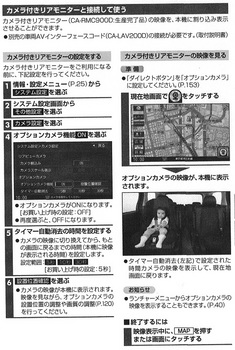
「オプションカメラ入力コード」は、後部座席に取り付けた「カメラ付きリアモニター」のカメラで撮影した画像をCN-RE04WDに入力するためのもので、このカメラの画像をCN-RE04WDに表示することで、ドライバーは振り返ることなく後部座席に座っている子どもの様子を確認することができます。切り替えはナビ画面上のアイコンに触れることでワンタッチで行え、あらかじめ設定した時間(30秒以内)が経過すると自動的にナビ画面に復帰するようになっています(右の取説参照。)。
この機能を利用して、ナビ画面にフロントカメラ画像を割り込み表示させてみることにしました。
リアカメラ接続アダプター(RCA023N)でRCAオスに変換したアラウンドビュー出力を、

この、カモン(COMON) VDF-Y RCAビデオ2分配ケーブル(メス⇔オスx2) で2系統に分岐し、一方をリアカメラ映像入力コードに、もう一方をオプションカメラ入力コードに接続するようディーラーの方にお願いしておきました。
結果、フロントカメラ画像をCN-RE04WDの画面に表示させることに成功しました。
あくまでもインテリジェントルームミラーの表示と同じ画面がナビに表示されるだけなので、インテリジェントルームミラーのボタンを押してフロントビューを表示させたあとに、ナビのアイコンにタッチするという2段階の操作が必要になりますが、車庫から道路に出る前の安全確認なんかが主な使い道になると思うので慣れれば特に問題はないと思います。トップビューまたはサイドブラインドビューも合成表示されます。また、30秒後には自動的にナビ画面に復帰するので、走り出した後の操作は不要なのも便利です(表示時間をもう少し長く設定できれば言うことなしですが)。すべてのカメラ画像をナビの大きな画面に表示可能になったことで使い勝手がかなり向上しました。
選んだのはパナソニックのCN-RE04WDです。フルセグでほぼ最安で、アプリ(CarAV remote)でスマホをリモコン代わりに使えるので選びました。リアモニター設置などの将来の拡張に備えて、オプションの車両AVインターフェースコード(CA-LAV200D)も購入しました。
日産車のアラウンドビュー出力を、株式会社データシステムのリアカメラ接続アダプター(RCA023N)を介して社外ナビのリアカメラ映像入力コードに入力することで、リバースへのシフトに連動させて、ナビ画面にトップビューとリアカメラの合成画像を割り込み表示可能であることはよく知られています。
一方DやLポジションでのフロントカメラ画像については、RCA023Nの出力を分岐させて社外ナビのビデオ入力端子に接続することで表示させている例はネット上でたまに見かけるのですが、ナビ画面をビデオ入力端子の画像に切り替えるためには、通常メニューボタンを押してメニューを表示してさらにビデオを選択するという段階を踏まなければならず、さらに自動的にナビ画面に復帰しないため、「割り込み」表示とは程遠いものでしかありません。
また、ナビのリバース信号入力端子にダミーのリバース信号を入力させるスイッチを付けて、D、Lポジション時にリバースと誤認させることでフロントカメラ画像を「割り込み」表示させるような商品もあるようですが、結構高いしナビの自車位置がずれるなどの問題もあるようです。
フロントカメラ画像表示については半ばあきらめかけてCN-RE04WDの取説を眺めていると、オプションの車両AVインターフェースコード(CA-LAV200D)には「オプションカメラ入力コード」という端子があり、これを使えばほぼ追加費用なしにフロントカメラ画像を「割り込み」的に表示させることができるのではと気づきました。
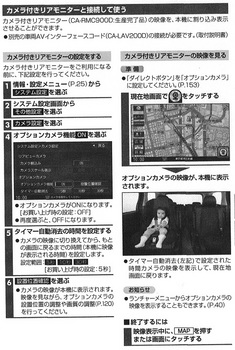
「オプションカメラ入力コード」は、後部座席に取り付けた「カメラ付きリアモニター」のカメラで撮影した画像をCN-RE04WDに入力するためのもので、このカメラの画像をCN-RE04WDに表示することで、ドライバーは振り返ることなく後部座席に座っている子どもの様子を確認することができます。切り替えはナビ画面上のアイコンに触れることでワンタッチで行え、あらかじめ設定した時間(30秒以内)が経過すると自動的にナビ画面に復帰するようになっています(右の取説参照。)。
この機能を利用して、ナビ画面にフロントカメラ画像を割り込み表示させてみることにしました。
リアカメラ接続アダプター(RCA023N)でRCAオスに変換したアラウンドビュー出力を、

この、カモン(COMON) VDF-Y RCAビデオ2分配ケーブル(メス⇔オスx2) で2系統に分岐し、一方をリアカメラ映像入力コードに、もう一方をオプションカメラ入力コードに接続するようディーラーの方にお願いしておきました。
結果、フロントカメラ画像をCN-RE04WDの画面に表示させることに成功しました。
あくまでもインテリジェントルームミラーの表示と同じ画面がナビに表示されるだけなので、インテリジェントルームミラーのボタンを押してフロントビューを表示させたあとに、ナビのアイコンにタッチするという2段階の操作が必要になりますが、車庫から道路に出る前の安全確認なんかが主な使い道になると思うので慣れれば特に問題はないと思います。トップビューまたはサイドブラインドビューも合成表示されます。また、30秒後には自動的にナビ画面に復帰するので、走り出した後の操作は不要なのも便利です(表示時間をもう少し長く設定できれば言うことなしですが)。すべてのカメラ画像をナビの大きな画面に表示可能になったことで使い勝手がかなり向上しました。



